visio转EPS图片解决方案

1、将VISIO图片缩放至整个视图
VISIO->设计->大小->适应绘图
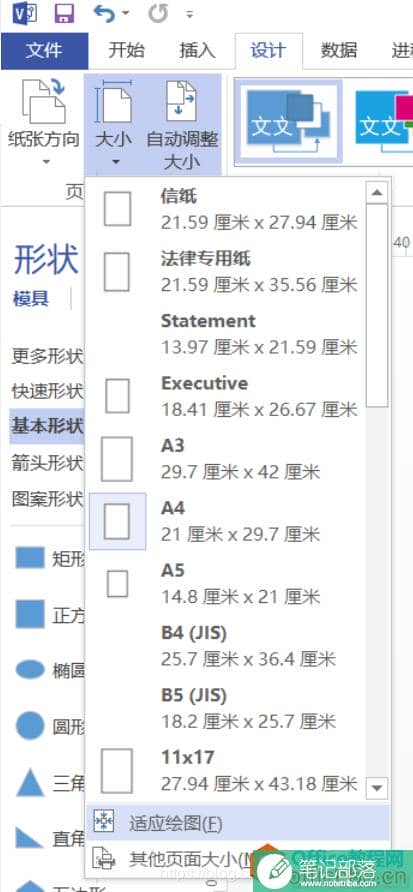
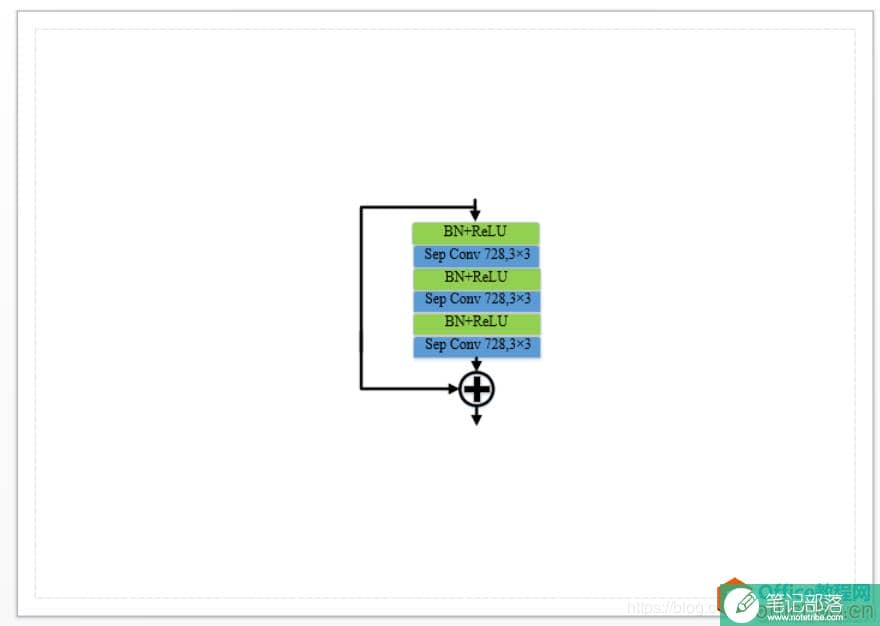
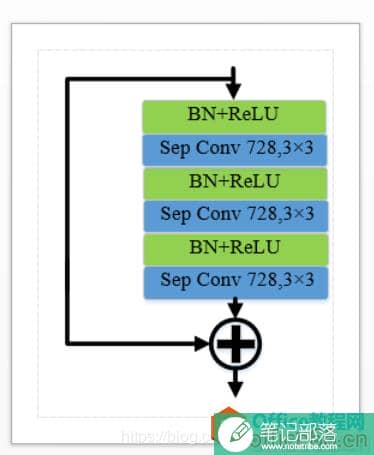
将图片从一个视图中集中显示,不然转换之后会有很多空白地方
2、将VISIO文件转成PDF文件
这里有一个小技巧,虽然刚才我们已经把视图转成了图片大小,如果直接另存为PDF的话会出现图片失真,导致模糊,这里使用打印保存PDF,可以避免图片失真。
文件->打印>打印机选择FoxitReaderPDFPrinter->设置选择当前页面->选择纸张大小
选择纸张大小非常重要,这意味PDF大小为多少,如果太小会预留很多白边,点击最下面的页面设置
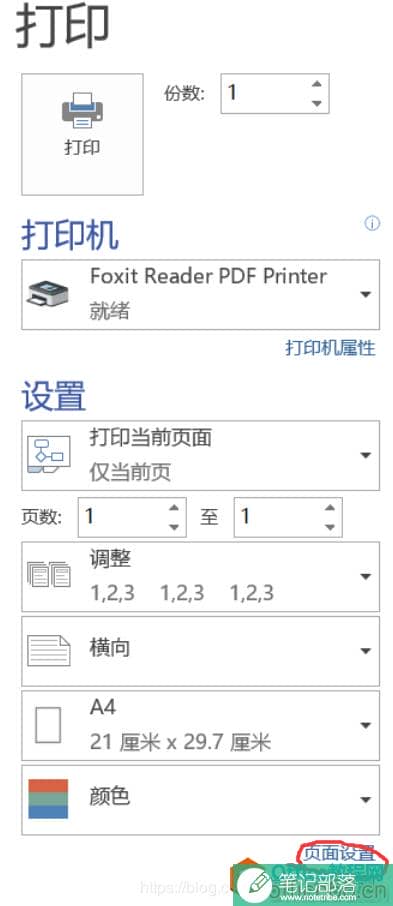
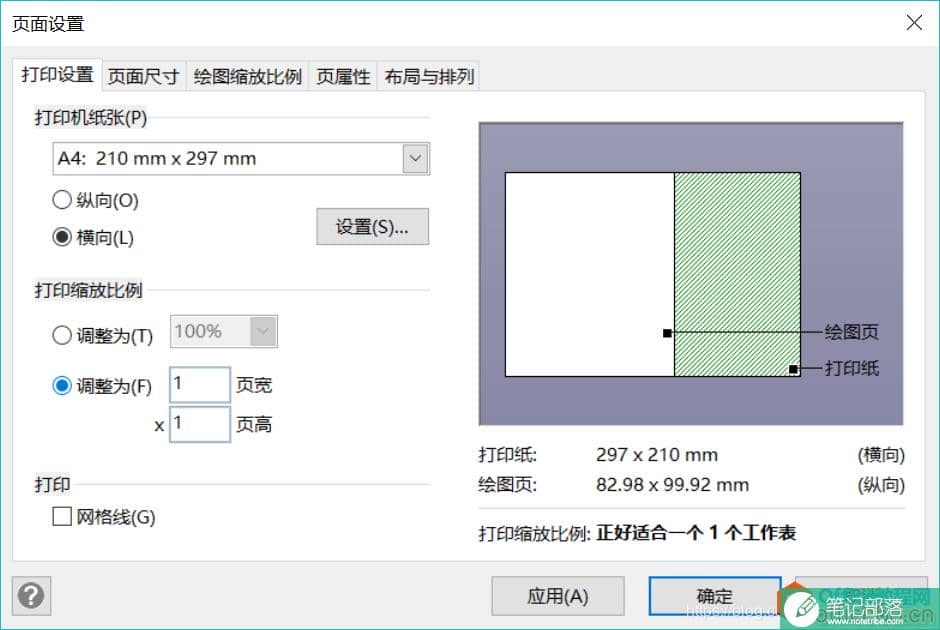
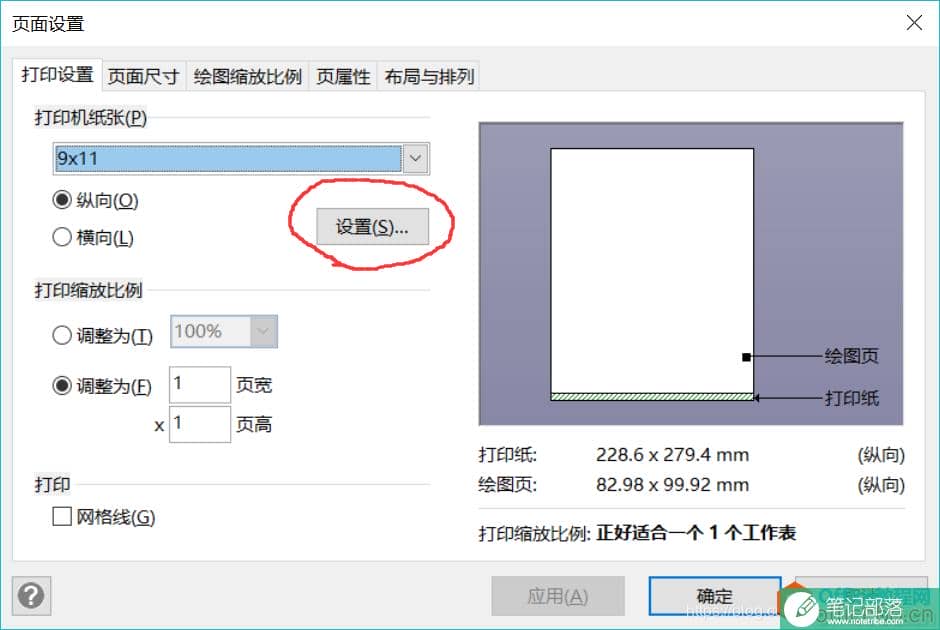
点击最下面的调整为1页宽X1页高,然后选择最上面的打印机纸张,观察那种纸张最适合当前图片的大小
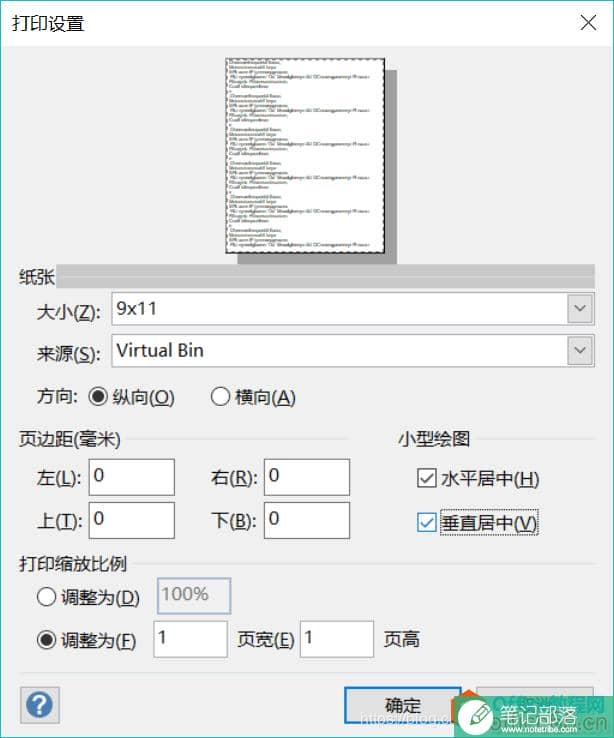
然后我们点击设置,设置一下他的页边距,根据同学们的需求设置,我一般设置为0,居中处理
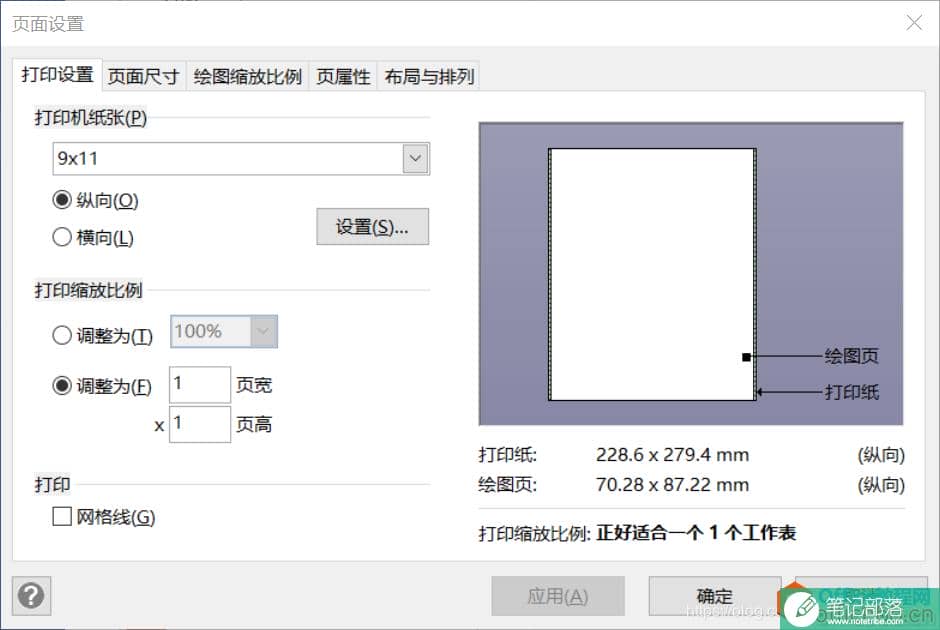
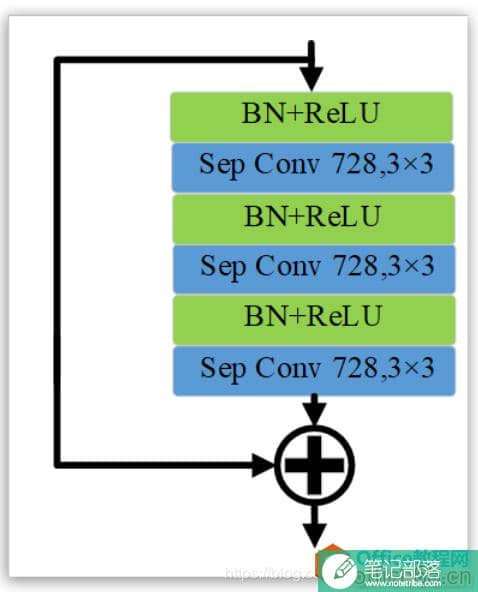
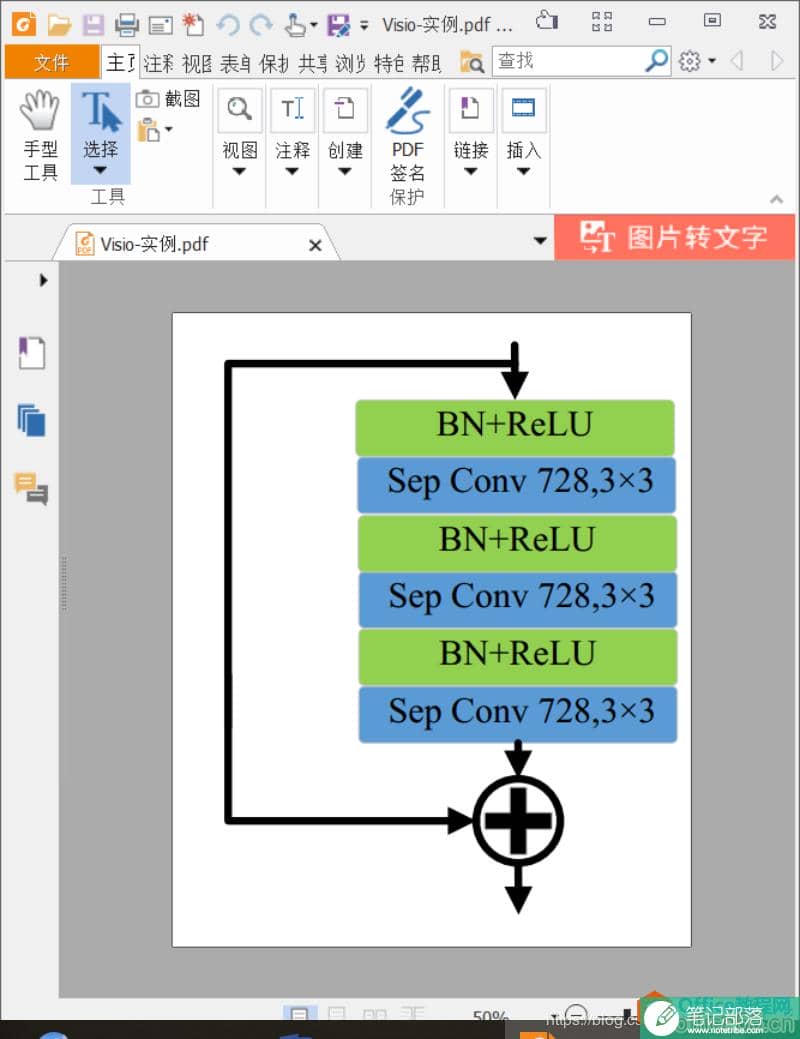
此时图片刚刚好满足视图要求,然后点击打印保存为PDF
保存好的PDF也很好的适应了图片大小,这时候需要用最终神器Adobeillustrator,这个软件是编辑EPS必备软件,大家还是麻烦安装下载一下吧。
3、Adobeillustrator修改EPS文件
用Adobeillustrator打开刚才保存的PDF文件,这时候会弹出字体不匹配的窗口,我们需要修改字体,点击查找字体,将替换字体来自这个选项中换成系统。
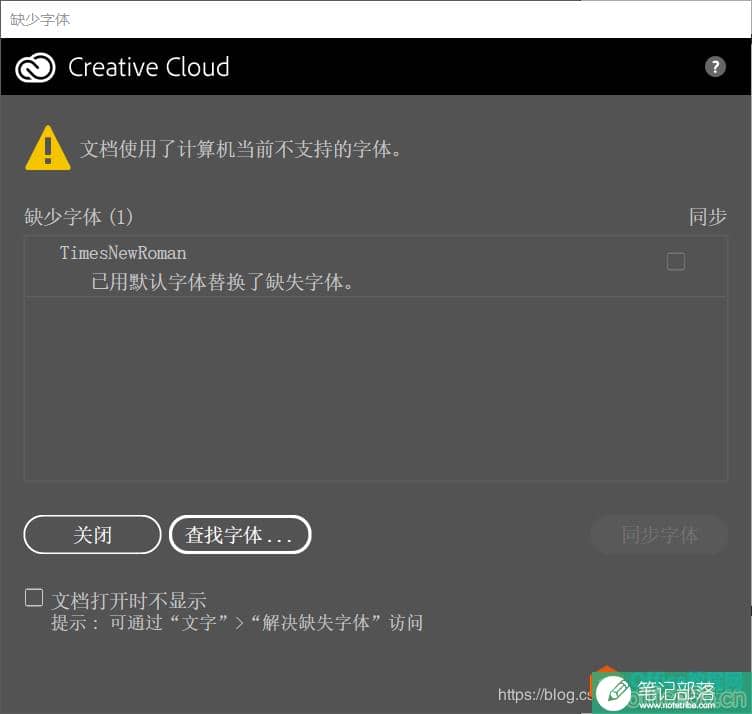
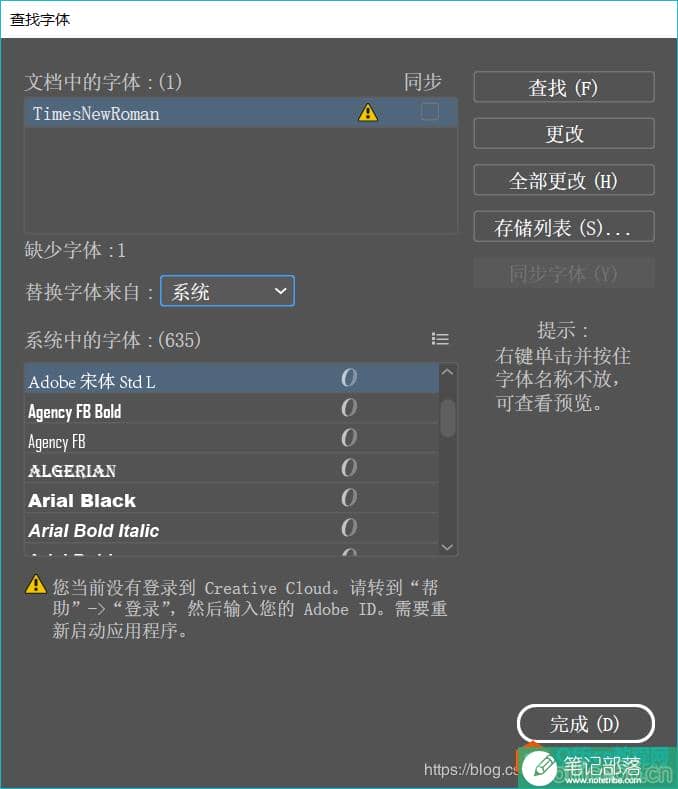
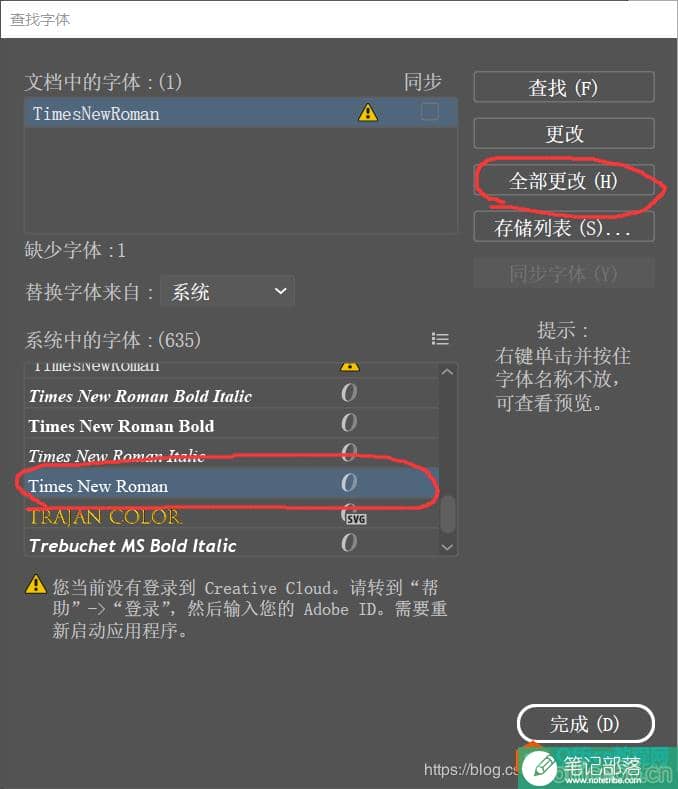
选中正确的字体,点击全部更改,然后完事儿
最后一步,将PDF保存为EPS格式文件,点击文件存储为,保存类型选中EPS格式,弹出对话框直接选中确定就行,然后就OJBK了
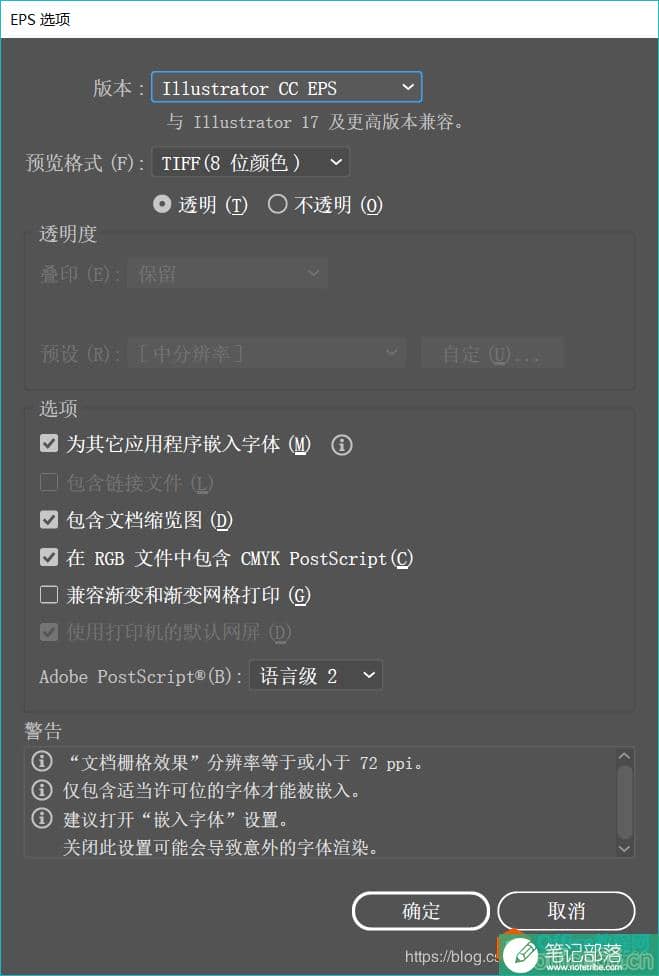
EPS文件制作完成,而且高清
相关文章
office2016与visio2016不能并存的问题分析
visio教程
office和visio不兼容的终极办法
visio教程
Visio安装问题解决_office即点即用安装程序
visio教程



